win11软件显示在桌面的方法 win11怎么让软件显示在桌面上
更新时间:2023-08-12 09:15:00作者:zheng
有些用户发现自己在win11电脑上下载的软件没有显示在桌面上,想要自己设置却不知道如何操作,今天小编就给大家带来win11软件显示在桌面的方法,操作很简单,跟着小编一起来操作吧。
方法如下:
方法一
1、首先找到我们想要移动到桌面的软件位置。
2、使用鼠标左键按住软件快捷方式,然后拖动鼠标将它拖动到桌面上即可。
3、如果我们最大化窗口不方便拖动的话,可以点击右上角将窗口中等化。
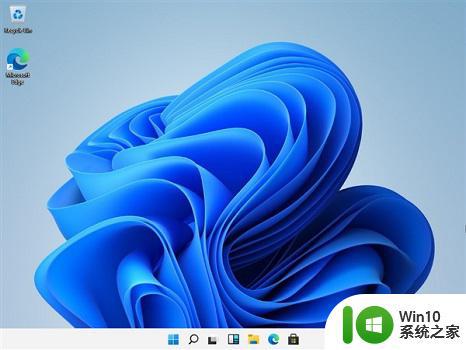
方法二
1、直接鼠标右键点击桌面空白处,选择“新建”再选择“快捷方式”。
2、接着会弹出一个窗口,在其中点击“浏览”。
3、然后找到想要移动到桌面的软件快捷方式,点击它,再点击“确定”。
4、然后点击“下一步”,再点击“完成”就可以了。
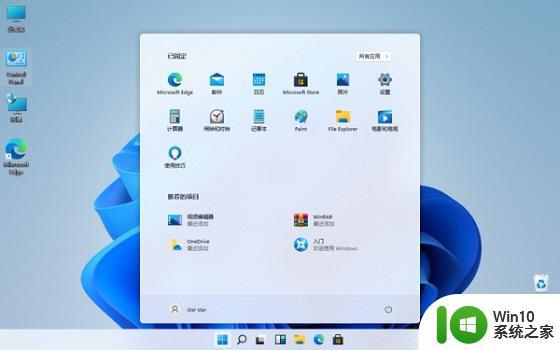
以上就是win11软件显示在桌面的方法的全部内容,还有不懂得用户就可以根据小编的方法来操作吧,希望能够帮助到大家。
win11软件显示在桌面的方法 win11怎么让软件显示在桌面上相关教程
- win11软件放在桌面 win11桌面上怎么添加软件
- win11桌面 此电脑 Win11我的电脑图标怎么显示在桌面上
- win11桌面显示计算机的方法 win11怎么显示计算机桌面图标
- win11如何在桌面上显示我的电脑图标 win11怎样设置桌面上的我的电脑图标显示
- win11桌面怎么显示我的电脑 Win11系统如何在桌面上显示我的电脑图标
- win11怎么设置桌面图标显示到桌面上 win11怎么设置桌面图标显示方式
- win11没有显示桌面怎么解决 win11任务栏怎么显示桌面
- 快速将word办公软件放在win11桌面的技巧 win11桌面上如何快速放置Word办公软件
- win11软件添加快捷方式 Win11如何在桌面设置软件快捷方式
- Win11桌面小组件添加方法 如何在Win11桌面上添加小组件
- win11如何把此电脑显示在桌面上 win11怎么把我的电脑放在桌面
- windows11桌面图标不显示怎么解决 win11桌面图标显示不全怎么办
- win11系统启动explorer.exe无响应怎么解决 Win11系统启动时explorer.exe停止工作如何处理
- win11显卡控制面板不见了如何找回 win11显卡控制面板丢失怎么办
- win11安卓子系统更新到1.8.32836.0版本 可以调用gpu独立显卡 Win11安卓子系统1.8.32836.0版本GPU独立显卡支持
- Win11电脑中服务器时间与本地时间不一致如何处理 Win11电脑服务器时间与本地时间不同怎么办
win11系统教程推荐
- 1 win11安卓子系统更新到1.8.32836.0版本 可以调用gpu独立显卡 Win11安卓子系统1.8.32836.0版本GPU独立显卡支持
- 2 Win11电脑中服务器时间与本地时间不一致如何处理 Win11电脑服务器时间与本地时间不同怎么办
- 3 win11系统禁用笔记本自带键盘的有效方法 如何在win11系统下禁用笔记本自带键盘
- 4 升级Win11 22000.588时提示“不满足系统要求”如何解决 Win11 22000.588系统要求不满足怎么办
- 5 预览体验计划win11更新不了如何解决 Win11更新失败怎么办
- 6 Win11系统蓝屏显示你的电脑遇到问题需要重新启动如何解决 Win11系统蓝屏显示如何定位和解决问题
- 7 win11自动修复提示无法修复你的电脑srttrail.txt如何解决 Win11自动修复提示srttrail.txt无法修复解决方法
- 8 开启tpm还是显示不支持win11系统如何解决 如何在不支持Win11系统的设备上开启TPM功能
- 9 华硕笔记本升级win11错误代码0xC1900101或0x80070002的解决方法 华硕笔记本win11升级失败解决方法
- 10 win11玩游戏老是弹出输入法解决方法 Win11玩游戏输入法弹出怎么办
win11系统推荐
- 1 win11系统下载纯净版iso镜像文件
- 2 windows11正式版安装包下载地址v2023.10
- 3 windows11中文版下载地址v2023.08
- 4 win11预览版2023.08中文iso镜像下载v2023.08
- 5 windows11 2023.07 beta版iso镜像下载v2023.07
- 6 windows11 2023.06正式版iso镜像下载v2023.06
- 7 win11安卓子系统Windows Subsystem For Android离线下载
- 8 游戏专用Ghost win11 64位智能装机版
- 9 中关村win11 64位中文版镜像
- 10 戴尔笔记本专用win11 64位 最新官方版